Trong thực tế, khi đọc những hướng dẫn sử dụng sản phẩm hoặc các tài liệu bằng các thứ tiếng, người dùng sẽ phải rất vất vả để dịch chúng bằng từ điển hoặc Google translate. Đặc biệt là đối với những ngôn ngữ có hệ ký tự đặc biệt như tiếng Trung, tiếng Ả rập... Trong bài viết này, Download.vn sẽ giới thiệu với các bạn một công cụ vô cùng hữu ích giúp bạn đọc các loại tài liệu ấy bằng Tiếng Việt chỉ với một vài thao tác đơn giản.
Dịch tài liệu pdf Online
Đầu tiên các bạn cần xác định file tài liệu cần dịch, tốt nhất dung lượng của file nên nhỏ hơn 10Mb. Nếu là tài liệu hướng dẫn trên trang web, hãy tải nó về máy tính. Tiếp theo bạn có thể dùng một trong hai cách sau để tiến hành dịch tài liệu.
1. Sử dụng Google Translate
Google translate hiện tại là hệ thống dịch thuật hàng đầu thế giới. Ngoài việc dịch đoạn văn bản thì nó còn có thể dịch file PDF, Word, PPT, Excel... . Đây là cách đơn giản và nhanh gọn nhất để dịch file tài liệu.
Trước hết các bạn hãy truy cập vào trang https://translate.google.com/?hl=vi. Nhấn chọn vào phần Tài liệu.
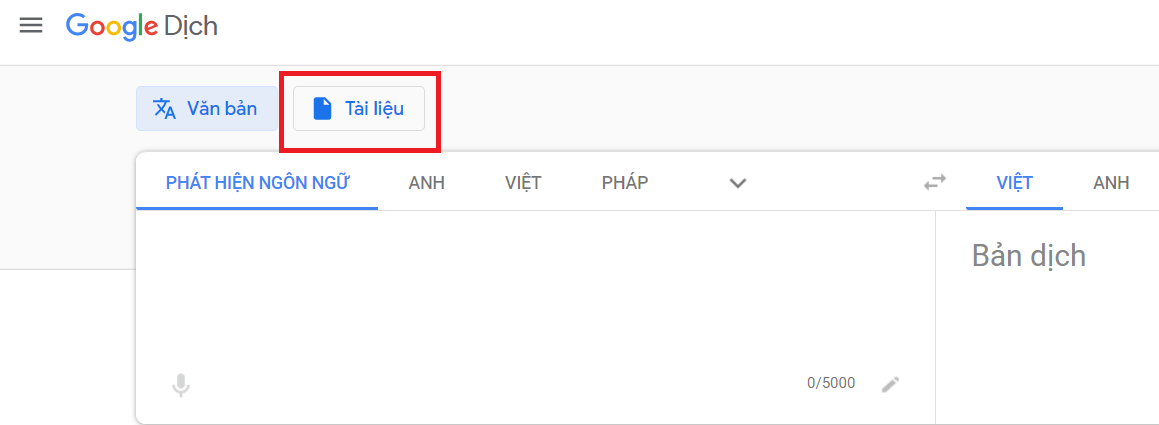
Nhấn chọn tiếp vào phần Duyệt tài liệu qua máy tính của bạn, sau đó chọn file PDF muốn dịch.
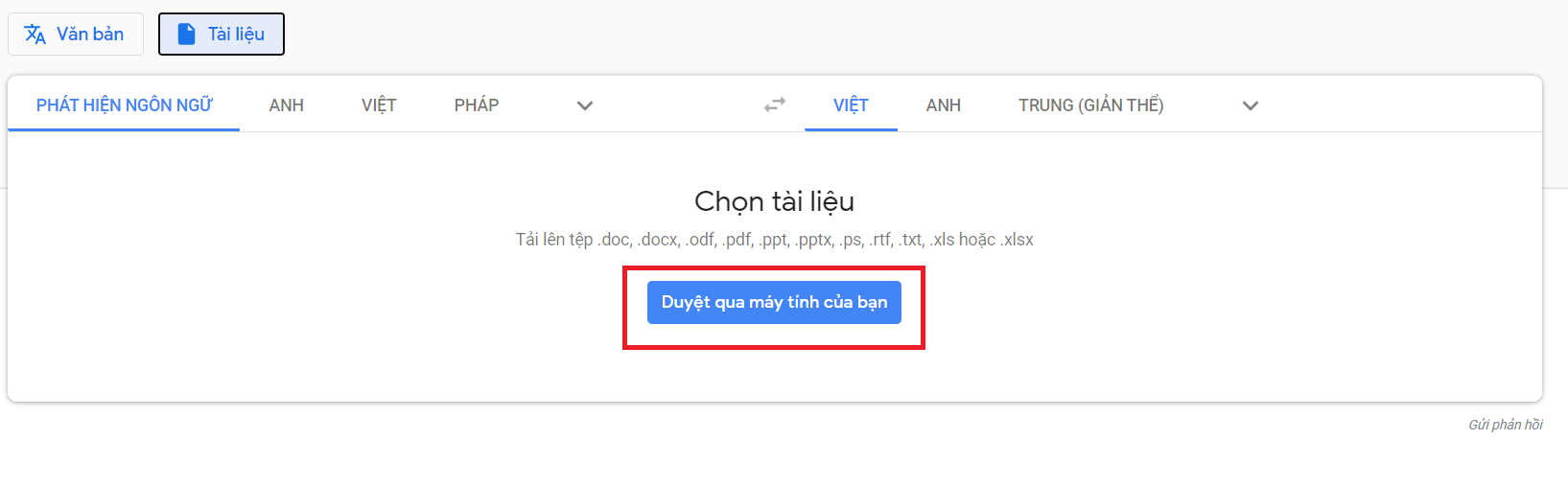
Sau khi đã tải lên file PDF, ta nhấn nút dịch ở phía dưới để tiến hành dịch tài liệu.
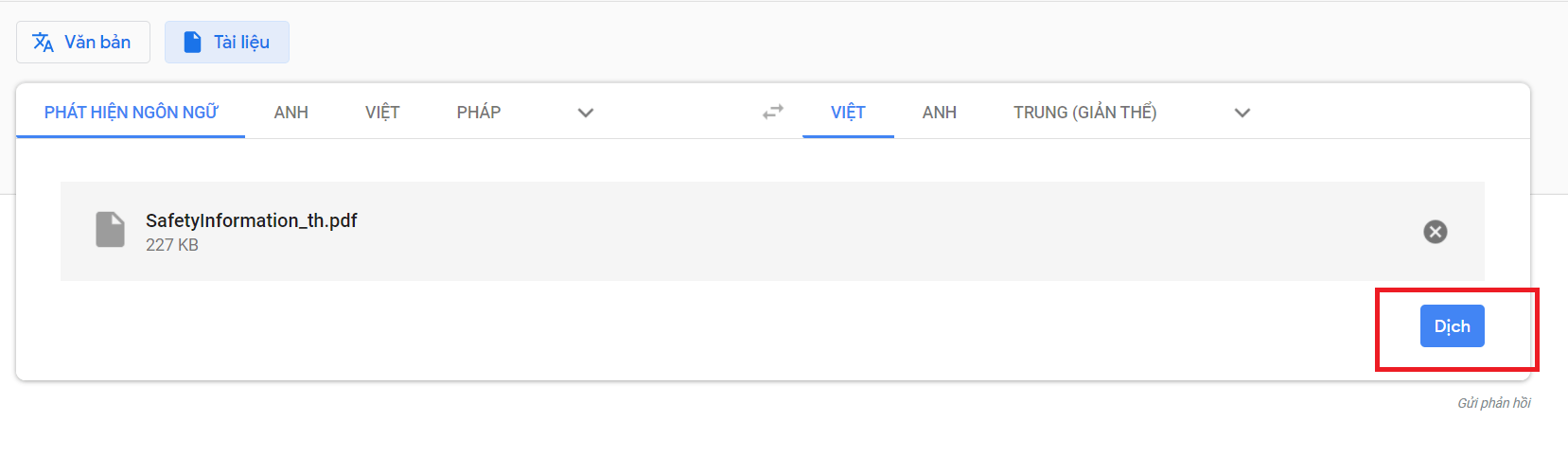
Đợi một chút để Google xử lý và chuyển đổi toàn bộ văn bản trong file PDF thành Tiếng Việt cho bạn.


Ngoài ra, nếu muốn dịch sang một ngôn ngữ khác ngoài Tiếng Việt bạn cũng có thể chọn ngôn ngữ đầu ra ở bước Chọn tài liệu.
2. Sử dụng Online Doc Translator
Tiếp theo hãy truy cập vào trang: https://www.onlinedoctranslator.com/en/. Đây là một công cụ trực tuyến rất mạnh hỗ trợ cho công việc dịch thuật tài liệu của bạn. Sau khi vào trang hãy nhấn chọn nút Translator ở thanh menu như hình dưới.
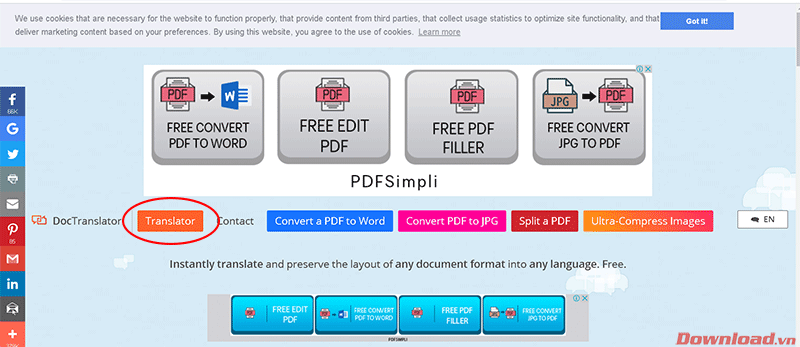
Ở màn hình hiện ra, nhấn chọn Upload file và chọn file PDF muốn dịch.
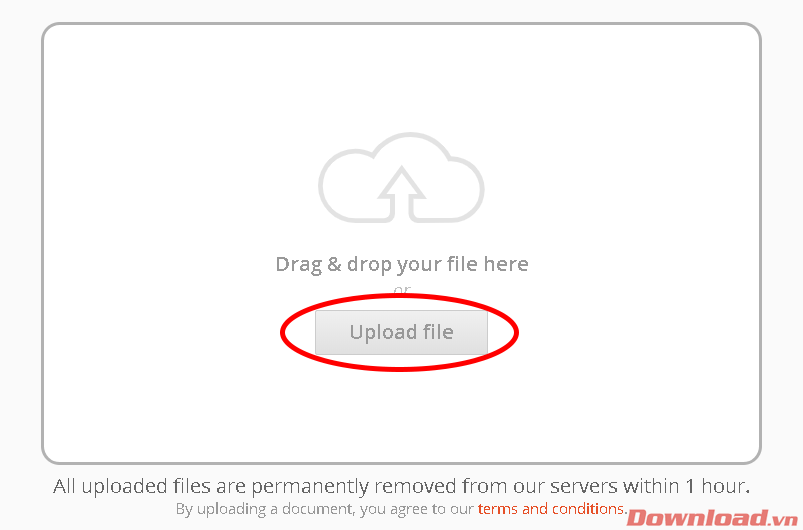
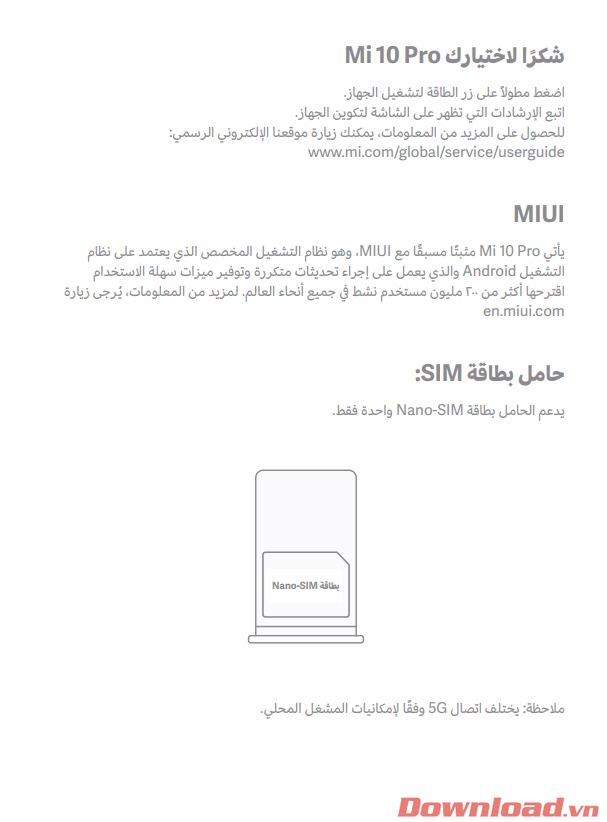
Sau khi file được tải lên, các bạn chọn ngôn ngữ đầu vào theo ngôn ngữ trong file tài liệu. Hoặc tốt nhất là các bạn nên để chế độ tự phát hiện ngôn ngữ (Auto Detect) để hệ thống tự tìm ngôn ngữ phù hợp nhất, phòng trường hợp file tài liệu có nhiều ngôn ngữ khác nhau. Sau khi đã chọn ngôn ngữ đầu vào, hãy nhấn nút Translate.
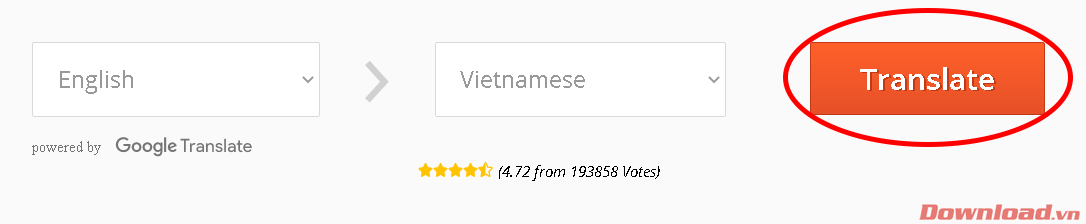
Sau khi chuyển đổi xong, nhấn chọn vào dòng Download your translated document để tải file tài liệu đã được xử lí về máy.

Như các bạn đã thấy, file tài liệu đã hoàn toàn được chuyển sang ngôn ngữ Tiếng Việt. Vì sử dụng API của Google Translate nên những đoạn dịch, câu và từ khá sát nghĩa và dễ hiểu.
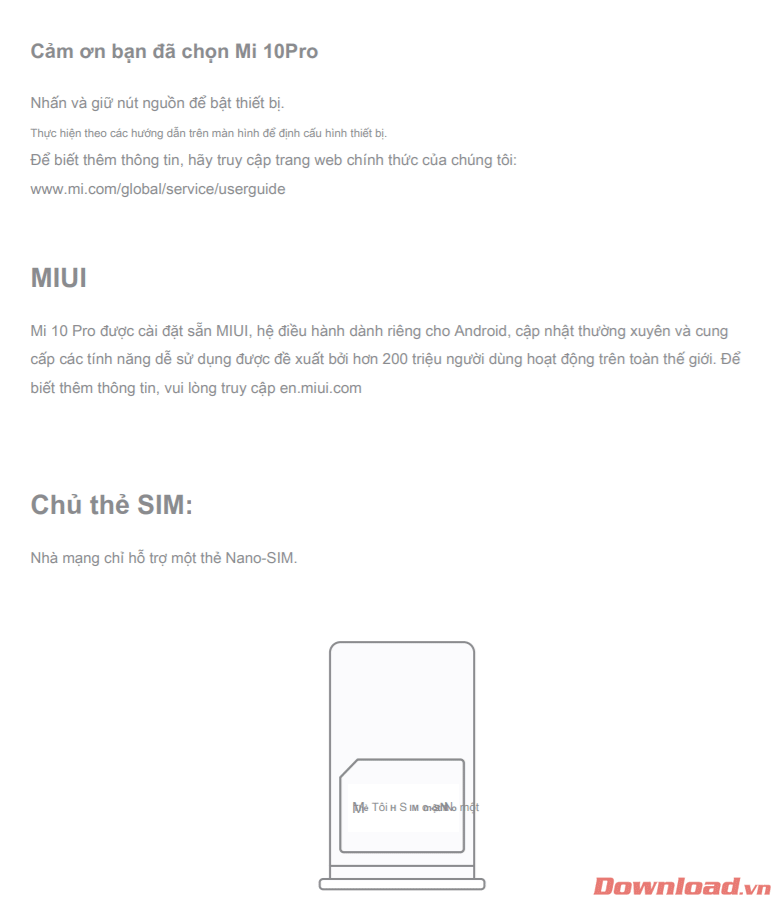
1. Dịch file PDF bằng công cụ trực tuyến
Công cụ trực tuyến hỗ trợ cho việc dịch file PDF phải kể đến như deftpdf.com. Các bạn truy cập vào trang web sau: https://deftpdf.com/translate. Đây là một công cụ trực tuyến rất mạnh hỗ trợ cho công việc dịch thuật tài liệu của bạn. Sau khi vào trang hãy nhấn chọn nút Upload File ở thanh menu như hình dưới.
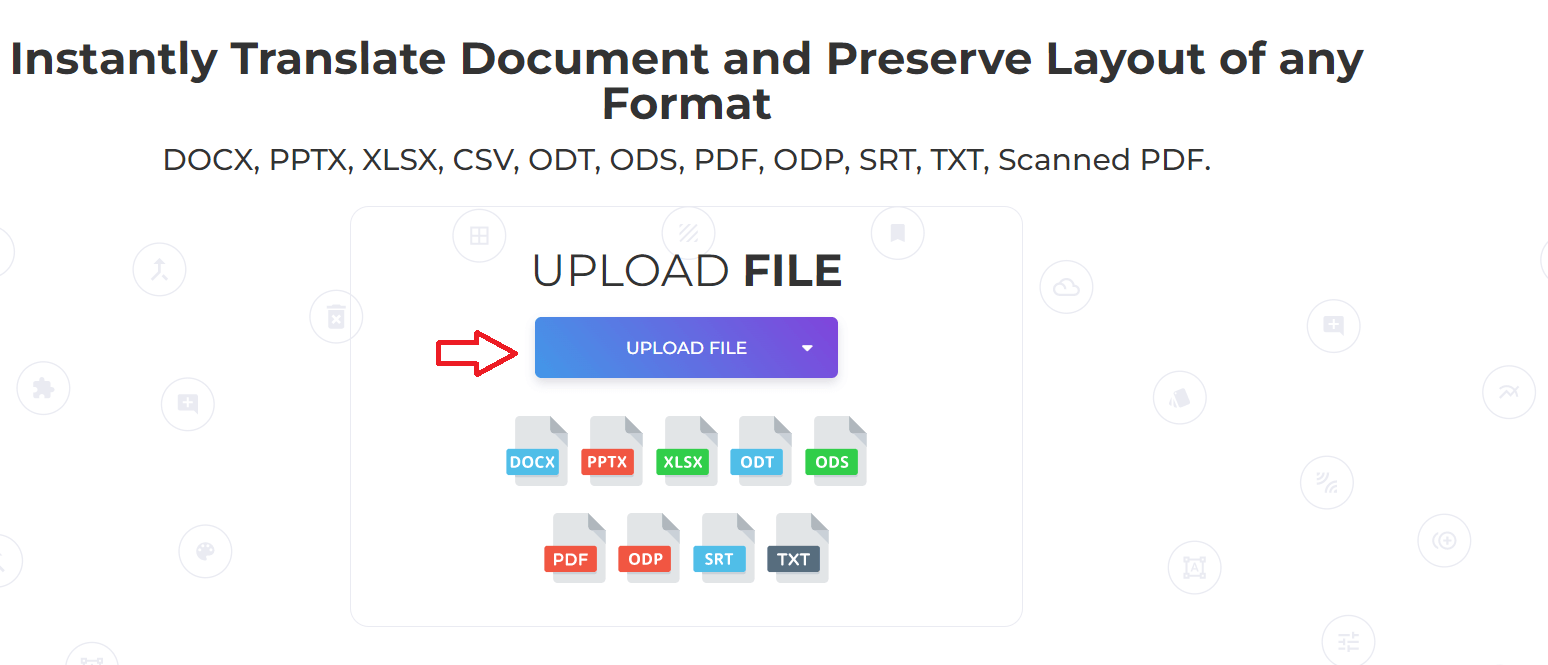
Sau khi Upload File xong bạn chọn ngôn ngữ muốn dịch là xong.
Chúc các bạn thực hiện thành công!
